- Les utilisateurs ont signalé que leur Google Meet était bloqué en boucle sur l'écran de préparation et il semble que cela soit dû à leur connexion Internet.
- Une autre cause possible est que votre webcam n'est pas correctement connectée.
- Si votre webcam est intégrée, vous devez désinstaller et réinstaller le pilote de votre caméra.
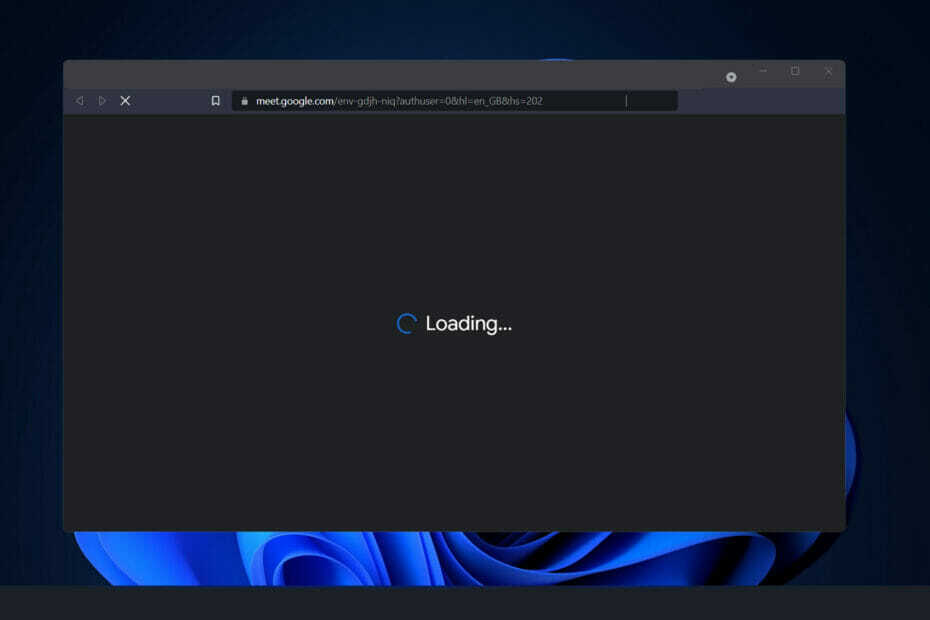
XINSTALLER EN CLIQUANT SUR LE FICHIER DE TÉLÉCHARGEMENT
- Télécharger l'outil de réparation Restoro PC qui vient avec des technologies brevetées (brevet disponible ici).
- Cliquez sur Lancer l'analyse pour trouver les problèmes de Windows 11 qui pourraient causer des problèmes de PC.
- Cliquez sur Tout réparer pour résoudre les problèmes affectant la sécurité et les performances de votre ordinateur.
- Restoro a été téléchargé par 0 lecteurs ce mois-ci.
Bien qu'il ait dû rattraper des concurrents tels que Zoom et Microsoft Teams au début, Google Meet a fait des progrès significatifs au cours des derniers mois.
La rencontre avec Gmail s'est avérée être une intégration réussie pour Google, car elle a rendu le service beaucoup plus accessible à bon nombre des clients les plus fidèles de l'entreprise.
De plus, comme Google Meet est accessible directement à partir d'une fenêtre de navigateur, l'inconvénient de télécharger et de lancer une application distincte a été évité.
Malheureusement, les utilisateurs de Meet ont déclaré que le service n'a pas toujours été à la hauteur de la facturation et ont connu des écrans de chargement et des retards inattendus.
Nous avons préparé ci-dessous une liste de solutions que vous pouvez prendre afin de résoudre le problème de la boucle de préparation juste après avoir compris pourquoi l'erreur s'est produite en premier lieu. Suivre!
Pourquoi la boucle de préparation se produit-elle ?
Dans le cas où vous vous retrouvez bloqué sur l'écran de chargement pendant une durée interminable, en attendant le De liaison icône pour arrêter de tourner, vous pourriez être enclin à vous demander pourquoi cela se produit.

Bien qu'il soit difficile, voire impossible, de déterminer la raison exacte du problème, nous soupçonnons que tout le problème est dû à une connexion réseau défectueuse.
Lorsque vous demandez à Google Meet d'héberger une réunion, le service vérifie que toutes les exigences matérielles et réseau nécessaires sont remplies avant de commencer la session.
Si l'un des participants ou les deux ne réussissent pas sous la contrainte, la session ne pourra pas commencer et Google Meet restera bloqué sur la page Se préparer.
De plus, si tel est le cas, nous pourrons peut-être résoudre le problème sans causer de pagaille en utilisant la méthode d'essai et d'erreur.
Comment puis-je réparer la boucle de préparation de Google Meet dans Windows 11 ?
1. Vérifiez votre connection internet
S'il y a un problème de connexion, il est essentiel d'exclure la possibilité la plus sérieuse de la liste, une connexion Internet non fiable, avant de continuer. La raison la plus courante des problèmes de connectivité est une connexion instable, qui se produit plus souvent que vous ne le pensez.
Conseil d'expert: Certains problèmes de PC sont difficiles à résoudre, en particulier lorsqu'il s'agit de référentiels corrompus ou de fichiers Windows manquants. Si vous rencontrez des problèmes pour corriger une erreur, votre système peut être partiellement endommagé. Nous vous recommandons d'installer Restoro, un outil qui analysera votre machine et identifiera le problème.
Cliquez ici pour télécharger et commencer à réparer.
Avant de continuer plus loin dans la liste, assurez-vous de dépanner votre connexion Internet. C'est aussi simple que d'aller sur un service de streaming vidéo et de regarder une ou deux vidéos pour voir si elles fonctionnent correctement.
Vous pouvez également cliquer sur l'icône WiFi de votre barre des tâches pour voir si vous êtes connecté à Internet ou non. S'il s'avère que ce n'est pas le cas, choisissez un réseau et connectez-vous à celui-ci.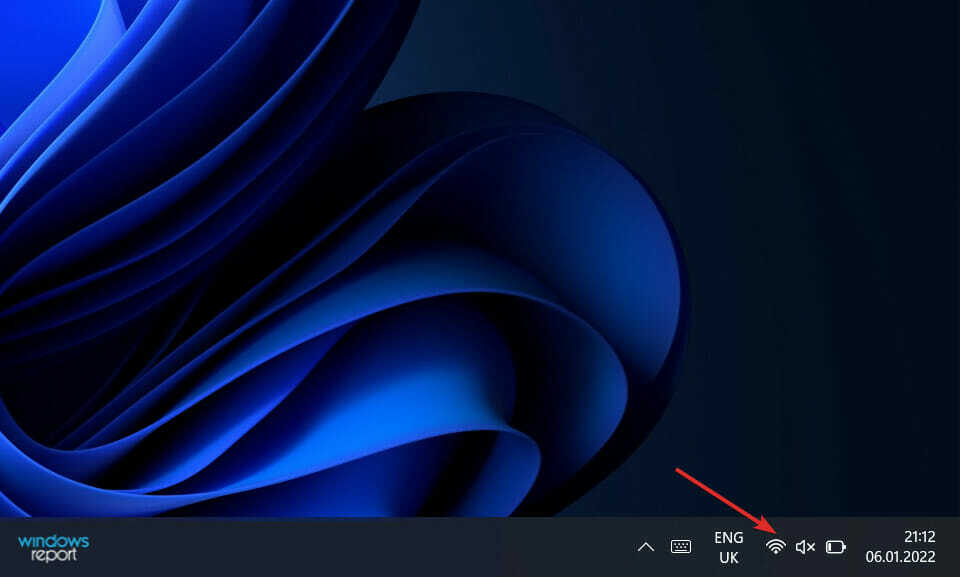
Sinon, si vous êtes déjà connecté à un réseau mais que les vidéos que vous avez essayé de regarder ne se chargent pas, vous devez débrancher et rebrancher votre routeur.
2. Rebranchez la caméra
L'un des désagréments les plus courants associés au chat vidéo et à la conférence doit se heurter à des difficultés avec la webcam. Google Meet, en particulier, est devenu bien connu pour être en proie à ce problème.
Par conséquent, il est généralement conseillé de débrancher l'appareil photo et de le reconnecter pour vérifier si quelque chose a changé entre-temps.
Si vous travaillez sur un ordinateur portable et que vous n'avez pas accès à une webcam externe, vous pouvez supprimer le pilote de votre webcam et redémarrer votre ordinateur pour réinstaller le pilote.
3. Réinstallez le pilote de la webcam
- Faites un clic droit sur le Commencer icône puis cliquez sur Gestionnaire de périphériques pour l'ouvrir.

- Localisez maintenant le Caméra option, développez-la puis cliquez avec le bouton droit sur le pilote et choisissez Désinstaller.
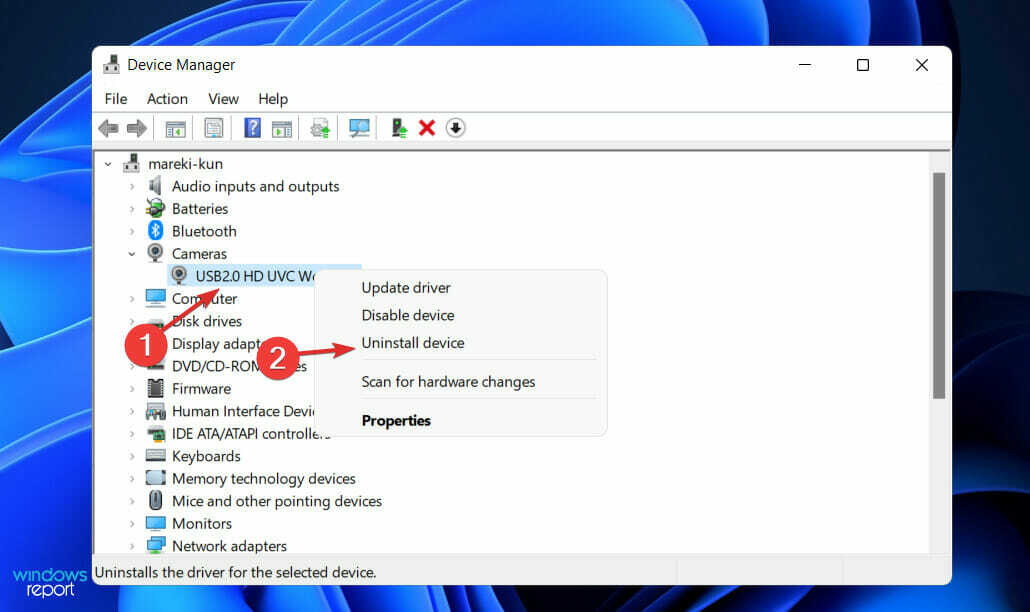
- Redémarrez votre ordinateur et il réinstallera automatiquement le pilote de l'appareil photo.
Aussi, rappelons-nous que DriverFix est une solution fiable créée spécifiquement pour ceux qui souhaitent maintenir à jour facilement tous les logiciels de pilote de leur ordinateur. N'hésitez pas à essayer également.
Quels sont les avantages d'utiliser Google Meet ?
Google Meet est un service gratuit disponible pour tous les utilisateurs de Google. Les participants à l'édition gratuite sont limités à un total de 100 personnes.
Un autre avantage est que le délai pour les utilisateurs gratuits est de 60 minutes, contrairement à Zoom, qui a une limite de réunion de 40 minutes pour son édition gratuite.
Bien sûr, parce qu'il est organiquement intégré aux autres services Google, les personnes qui ont déjà des comptes Google pourront rapidement commencer à utiliser Google Meet sans aucune difficulté.

Un avantage supplémentaire de l'utilisation de Google Meet est qu'il est vraiment simple à utiliser. C'est aussi simple que de cliquer ou d'appuyer sur un lien pour participer à une réunion.
Il convient de noter que la résolution vidéo par défaut de la plate-forme pour les flux vidéo entrants et sortants est de 360p. La résolution, en revanche, peut être changée en 720p.
De plus, les utilisateurs peuvent régler individuellement la résolution des flux d'envoi et de réception, ce qui leur permet de mieux contrôler leur utilisation des données.
L'infrastructure informatique mondiale de Google, en place depuis de nombreuses années, offre une garantie de sécurité. Gardez à l'esprit que l'organisation adhère aux normes internes et légales afin de protéger la confidentialité des données, les propriétés numériques et les intérêts de sa communauté d'utilisateurs.
Il utilise le cryptage pour protéger les appels vidéo, les tactiques d'évitement des attaques par force brute et la connexion et la récupération de compte multi-facteurs pour protéger les informations des utilisateurs.
Pour plus d'informations consultez notre article sur la façon de connecter le système de salle de réunion à Google Meet, pour améliorer votre expérience d'appel vidéo-audio.
Alternativement, si vous avez des problèmes avec l'audio, vous devriez jetez un œil à notre guide sur ce qu'il faut faire si le micro est éteint en raison de la taille de l'appel sur Google Meet.
Et enfin, vous pouvez compléter vos connaissances sur cette belle fonctionnalité de Google en lire notre article sur l'utilisation de Google Meet dans Gmail.
Faites-nous savoir dans la zone de commentaires ci-dessous quelle approche vous convient le mieux, ainsi que la fréquence à laquelle vous utilisez Google Meet. Merci d'avoir lu!
 Vous avez toujours des problèmes ?Corrigez-les avec cet outil :
Vous avez toujours des problèmes ?Corrigez-les avec cet outil :
- Téléchargez cet outil de réparation de PC noté Excellent sur TrustPilot.com (le téléchargement commence sur cette page).
- Cliquez sur Lancer l'analyse pour trouver les problèmes Windows qui pourraient causer des problèmes au PC.
- Cliquez sur Tout réparer pour résoudre les problèmes avec les technologies brevetées (Remise exclusive pour nos lecteurs).
Restoro a été téléchargé par 0 lecteurs ce mois-ci.


